Hvordan få visse kontakter til å ringe på lydløs Android

Hvis du vil få kontakter til å ringe lydløst på Android-en din, er det bare å justere Ikke forstyrr-unntakene for favorittkontakter. Detaljer i artikkelen.
Vi vet alle at Apple egentlig handler om et lukket programvareøkosystem, og selskapets praksis er å holde seg til førstepartstjenester når det er mulig. Men med iOS 14 (og iOS 14.5) tillot de brukere å endre standard nettleser, e-postklient og til og med musikk-appen. Men hva med andre viktige tjenester folk bruker daglig? Kan du gjøre Google Maps til standard karttjeneste for iPhone? Nei, i hvert fall ikke fullt ut. Finn ut hva du kan gjøre nedenfor.
Hvordan gjør jeg Google Maps til min standard på iOS 14?
1. Er det mulig å sette Google Maps som standardapp?
Generelt er det ikke mulig å gjøre Google Maps til standard på iOS 14 eller tidligere versjoner. Med introduksjonen av iOS 14 kan brukere endre standard e-postklient, nettleser og musikkleverandør (etter iOS 14.5). Og det er det. Du kan gå for jailbreaking, men det er noe vi ikke anbefaler med mindre du er fullt kjent med prosedyren og dens risikoer.
Vi kan bare håpe at denne trenden fortsetter med iOS 15 som er på vei, og flere standard iOS-apper kan erstattes med Google-apper eller andre tredjepartstjenester brukere anser som bedre eller mer nyttige.
Det er hva det er, og alt vi kan gjøre for øyeblikket er å improvisere. Og vi vil improvisere.
2. En løsning for Google-tjenester på iOS
Så det er en løsning som gjelder hvis du bruker Google-apper som kan erstatte iOS-motpartene som Gmail og Chrome. Det virker forvirrende, men det er ganske enkelt.
Denne løsningen tillater i utgangspunktet sammenkobling mellom Googles apper på iOS. En Googles måte å, til tross for begrensninger, forene sine tjenester på Apples lukkede plattform. I utgangspunktet, hvis du åpner en adresse fra Gmail, er det et alternativ for å velge om den skal navigere til Apple Maps eller Google Maps. Det samme gjelder nettlenker og Safari eller Chrome .
Hvis du bruker Safari eller Apple Mail og prøver å kombinere dem med Google Maps, er vi redd det ikke vil fungere for deg. Google Maps kan brukes som standardapp fra Google-apper, ikke Apples.
Her er hva du må gjøre:
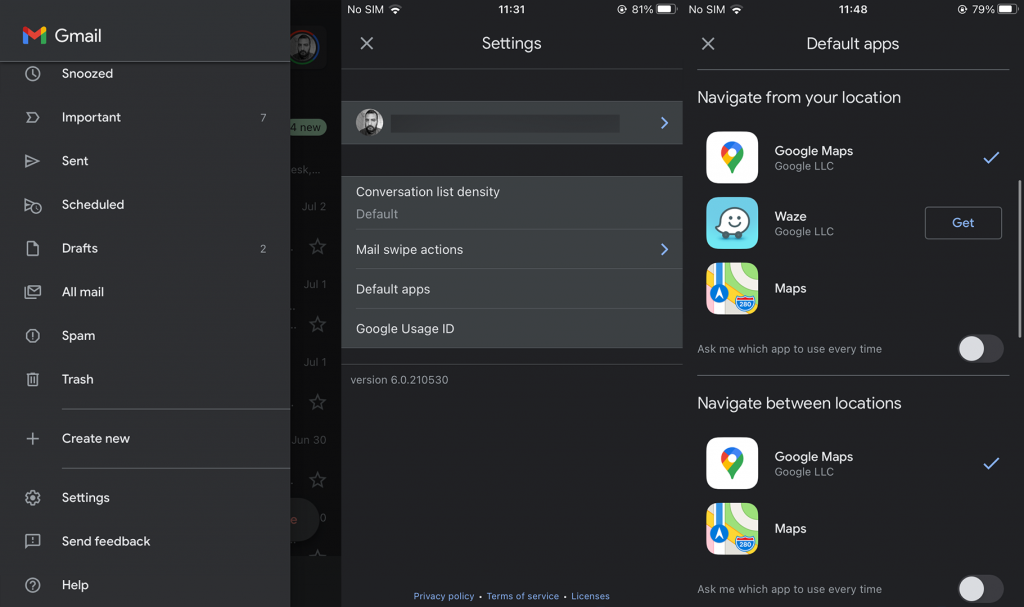
For å sikre at du går gjennom Googles tjenester hele tiden, naviger til Innstillinger > Chrome > Standard nettleserapp og innstillinger > Gmail > Standard e-postapp og sett de to appene som standard.
Det er det. Dessverre, som vi allerede har nevnt, er det ingen definitiv måte å gjøre Google Maps til standard på iPhone. For nå. Takk for at du leser og del gjerne tankene, spørsmålene eller forslagene dine med oss. Du kan gjøre det i kommentarfeltet nedenfor.
Når du trykker på adressen til en plassering i Chrome, vil du kunne se den i Google Maps.
Åpne innstillinger .
Rull ned gjennom listen over apper og trykk på Chrome .
Last ned Chrome for iOS hvis du ikke har det ennå.
Trykk på Standard nettleserapp .
Trykk på Chrome .
Nå når du trykker på en adresse i Chrome for å se plasseringen, blir du spurt om du vil se den i Apple Maps eller Google Maps.
Hvis du vil få kontakter til å ringe lydløst på Android-en din, er det bare å justere Ikke forstyrr-unntakene for favorittkontakter. Detaljer i artikkelen.
Hvis Android-appene dine fortsetter å lukkes uventet, trenger du ikke lete lenger. Her skal vi vise deg hvordan du fikser det i noen få enkle trinn.
Hvis talepostvarsling ikke forsvinner på Android, slett lokale data, avinstaller appoppdateringer eller kontroller varslingsinnstillingene.
Hvis Android-tastaturet ikke vises, sørg for å tilbakestille appen ved å slette lokale data, avinstallere oppdateringene eller deaktivere bevegelser.
Hvis du ikke kan åpne e-postvedlegg på Android, last ned vedlegget og appene som kan åpne det og prøv igjen. Tilbakestill Gmail eller bruk PC.
Hvis du får feilmeldingen Problem med å laste widgeten på Android, anbefaler vi at du fjerner og legger til widgeten igjen, sjekker tillatelser eller tømmer bufferen.
Hvis Google Maps ikke snakker i Android og du ikke hører veibeskrivelser, sørg for å fjerne data fra appen eller installere appen på nytt.
Instruksjoner for å endre hårfarge ved hjelp av PicsArt på telefonen. For å endre hårfarge på bildene dine enkelt og greit, her inviterer vi deg til å følge med.
LDPlayer: Android Emulator for Windows PC & Laptop, LDPlayer er en gratis Android-emulator på datamaskinen. Enten du er PC- eller bærbar bruker, er LDPlayer fortsatt tilgjengelig
Hvis Gmail for Android ikke sender e-post, sjekk mottakernes legitimasjon og serverkonfigurasjon, tøm appbufferen og dataene, eller installer Gmail på nytt.








